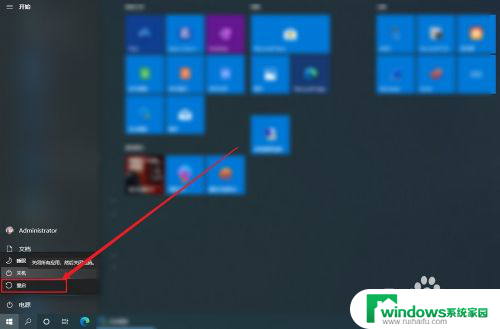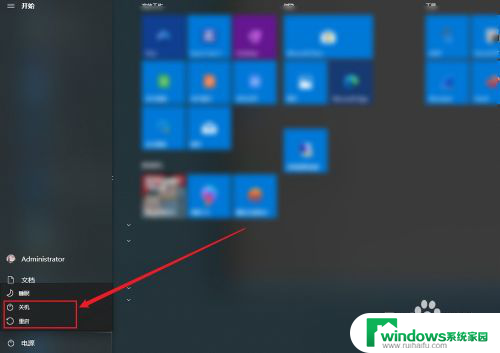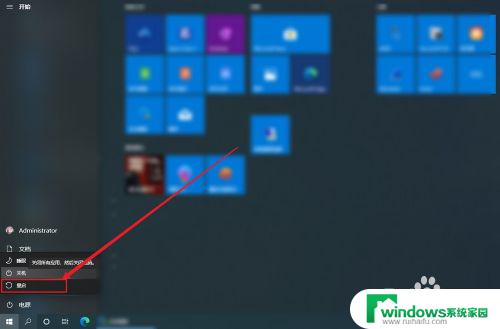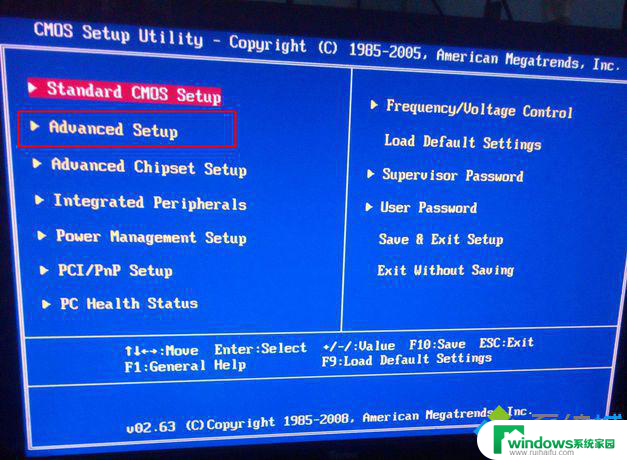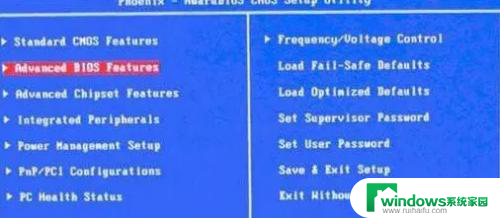神舟战神BIOS设置硬盘启动方法详解
在使用电脑时,有些操作需要进入BIOS设置,其中硬盘启动也是一个重要的设置项。针对神舟战神电脑来说,BIOS设置硬盘启动可能略有不同。但只要掌握正确的步骤,就能轻松完成设置操作。下面我们就来详细探讨一下神舟战神BIOS设置硬盘启动的方法和注意事项。
神舟bios设置图解教程:
想要更改成硬盘位第一启动项,需要进入BIOS,选择BOOT引导设定来进行设定。神舟笔记本进入BIOS是在开机后按F2键。然后用光标键选择BOOT。硬盘一般用HDD来表示。将HDD移到第一的位置即可。设置完成后按F10保存并推退出,系统会自动重启。这样就可以了。
下面是设置方法,可能笔记本不是同一款。但神舟笔记本的BIOS都很相似,可以仿照这个方法进行设置。
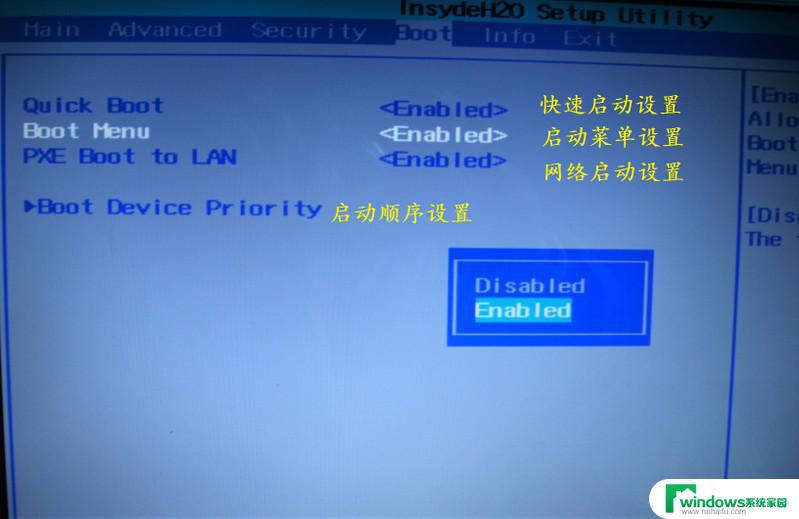
Boot Menu是为在电脑启动自检后按F12键选择启动盘服务的。如果在这里设置为关闭(Disable),就没有了启动盘选择。
说明,按F12键选择启动盘。不会改变设置,只是本次启动按选择的启动盘启动,下次启动依然按默认启动盘启动。
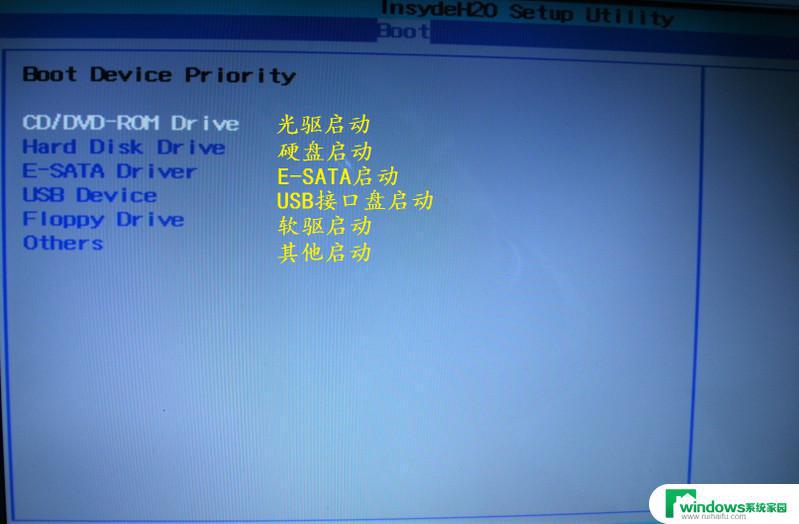
在这个大的项目中,选择第四个项目Boot Device Priority,启动顺序设置。可以用F5和F6键调整启动顺序,在这里选择启动顺序后。就会作为默认启动顺序,以后每次启动都会按照这个启动顺序启动。
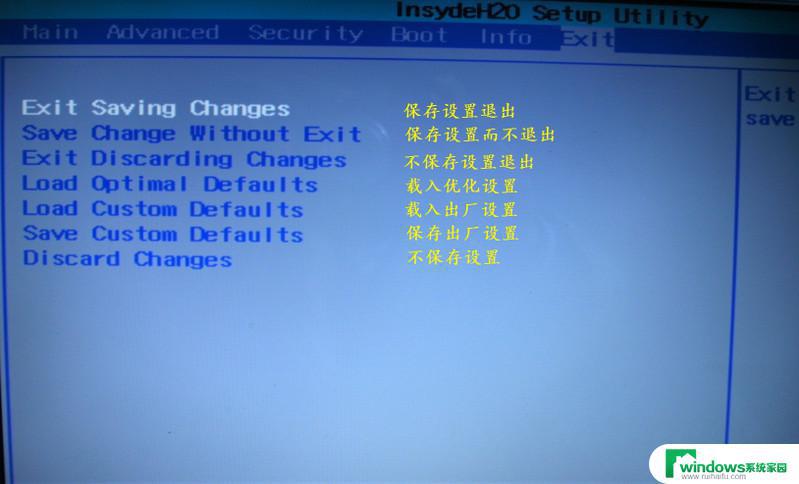
以上就是神舟战神BIOS设置硬盘启动的全部内容,如果您遇到这种问题,请根据本文提供的方法进行解决,希望这篇文章对您有所帮助。